
Một trong những cách dễ nhất để nhận được đánh giá trên Trang doanh nghiệp trên Facebook của bạn là thiết lập URL địa chỉ web đơn giản. Với địa chỉ web này, mọi người có thể nhập trực tiếp vào trình duyệt internet của họ hoặc quét một mã đặc biệt gọi là mã QR .
LƯU Ý: Cách liên kết trực tiếp cũ tới trang đánh giá hồ sơ Facebook dành cho thiết bị di động sẽ gây ra lỗi 404. Sử dụng quy trình rút ngắn URL nhắm mục tiêu theo thiết bị của rutgon.com.vn, chúng tôi có thể tạo URL chuyển hướng dựa trên thiết bị của người dùng. Có nghĩa là nếu người dùng sử dụng máy tính để bàn, liên kết rút gọn sẽ chuyển đến trang đánh giá, trong khi trên thiết bị di động, nó chỉ đi đến trang hồ sơ của họ (và sau đó họ chọn đánh giá).
Nếu bạn không quen với mã QR, có thể hữu ích nếu bạn tìm hiểu thêm về chúng và cách chúng hoạt động. Đây là cách thuận tiện để khách hàng truy cập nhanh vào địa chỉ web bằng cách quét mã bằng camera điện thoại của họ. Ví dụ: bằng cách tạo mã QR cho liên kết đánh giá của bạn, khách hàng chỉ cần quét mã và được đưa thẳng đến trang đánh giá. Điều này có thể đặc biệt hữu ích cho các chủ doanh nghiệp, chẳng hạn như chủ quán cà phê, những người có thể đưa ra các thẻ đánh giá nhỏ để những khách hàng hài lòng dễ dàng để lại đánh giá.
Lưu ý: Facebook đã thay đổi cách họ xử lý liên kết sâu - vui lòng đọc kỹ trước khi tạo liên kết sâu.
Nhận liên kết đánh giá doanh nghiệp trên Facebook của bạn Mã QR
- Truy cập Trang doanh nghiệp Facebook trên máy tính của bạn.
- Xác định vị trí "sên" của trang Facebook của bạn. Nó sẽ trông như thế này: https://www.facebook.com/rutgon.com.vn/ Lưu ý: “sên” là phần địa chỉ web nằm giữa hai dấu gạch chéo (“/”) đầu tiên sau facebook.com.
- Mở chương trình soạn thảo văn bản, chẳng hạn như Microsoft Word hoặc Notepad.
- Sao chép cả địa chỉ web sau vào trình soạn thảo văn bản:
- Máy tính để bàn:
https://www.facebook.com/login/?next=https%3A%2F%2Fwww.facebook.com%2F PAGE-SLUG %2Freviews%2F - Di động:
https://m.facebook.com/login/?next=https%3A%2F%2Fwww.facebook.com%2F PAGE-SLUG %2F
- Máy tính để bàn:
- Thay thế " PAGE-SLUG " bằng slug của trang Facebook của bạn.
Ví dụ: nếu slug của bạn là " rutgon.com.vn " thì cả địa chỉ web mới sẽ trông như thế này:- Máy tính:
https://www.facebook.com/login/?next=https%3A%2F%2Fwww.facebook.com%2F rutgon.com.vn %2Freviews%2F - Di động:
https://m.facebook.com/login/?next=https%3A%2F%2Fwww.facebook.com%2F rutgon.com.vn %2F
- Máy tính:
- Truy cập Bảng điều khiển tài khoản LinkTrak của bạn và tìm hộp có nội dung "Dán URL dài của bạn".
- Nhập URL máy tính để bàn Facebook của bạn vào nơi có nội dung "Dán URL dài của bạn".
- Chọn nút biểu tượng tùy chọn bên cạnh "Rút ngắn" - chưa nhấp vào "Rút ngắn".
- Hộp sẽ mở rộng để hiển thị nhiều tùy chọn hơn. Chọn nút "Tùy chỉnh" và chọn "Nhắm mục tiêu theo thiết bị" từ trình đơn thả xuống.
- Chọn nút "Thêm +" để thêm nhiều hàng hơn để bạn có tổng cộng năm hàng.
- Đối với mỗi trình đơn thả xuống, hãy chọn iPhone , iPad , Android , Blackberry và Điện thoại di động khác.
- Dán vào từng trường URL URL Facebook Mobile của bạn.
- Cuộn ngược lên và nhấp vào "Rút ngắn".
- Một cửa sổ bật lên sẽ xuất hiện với liên kết rút gọn để sao chép và Mã QR của bạn.
- Kiểm tra mã QR bằng cách quét mã bằng điện thoại thông minh để đảm bảo mã sẽ đưa bạn đến đúng trang.
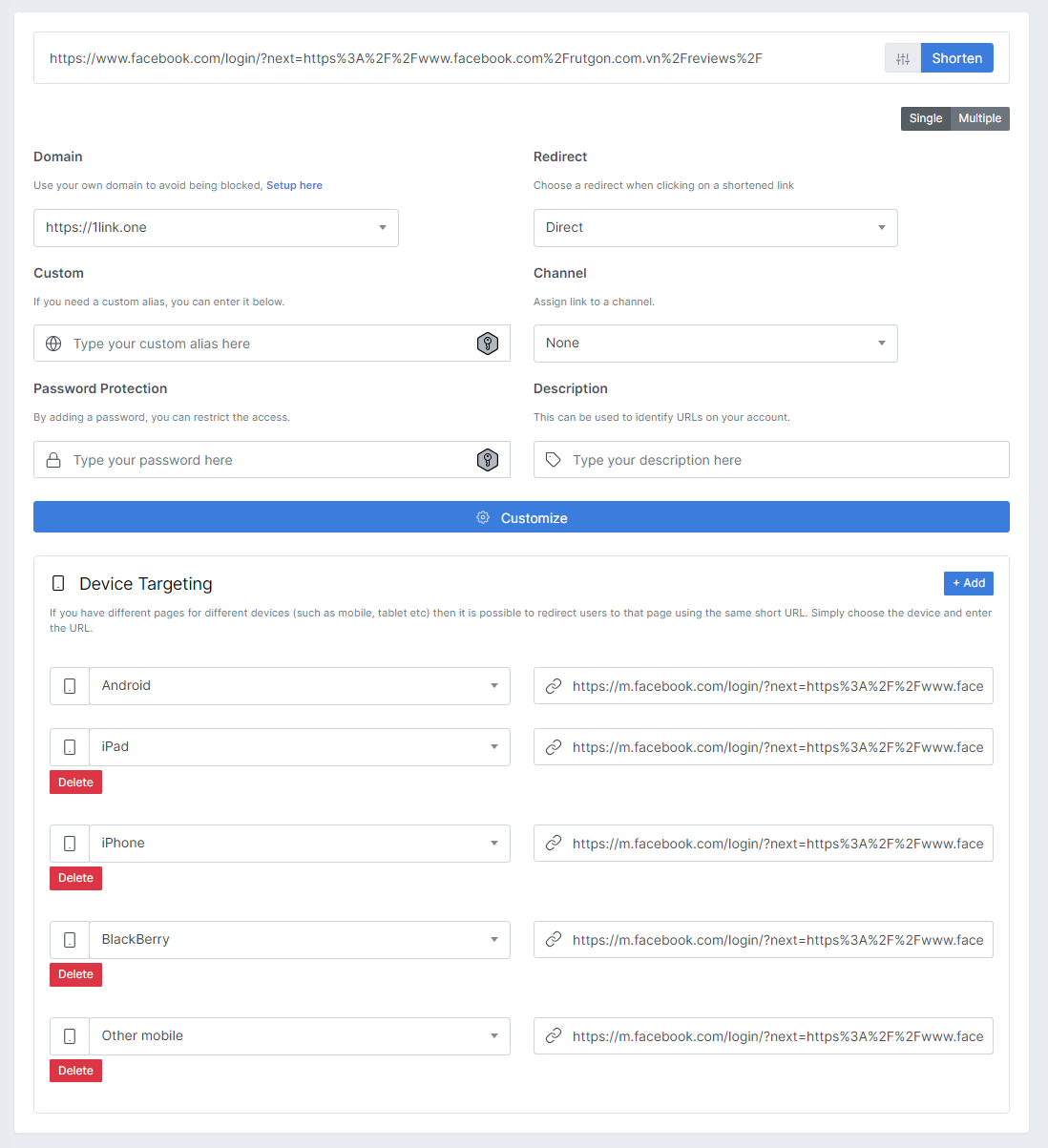
Đây là liên kết: https://1link.one/nQzLC
Và đây là Mã QR dành cho thiết bị di động:
Sử dụng mã QR đánh giá Facebook của bạn
Có rất nhiều nơi bạn có thể đặt Mã QR mới của mình, chẳng hạn như trên sổ ghi chép bạn in ra, ở phía sau cánh cửa khi bạn rời khỏi doanh nghiệp hoặc trên Tờ rơi/Gói cảm ơn mà bạn gửi kèm theo sản phẩm mà bạn gửi ngoài.
Chúng ta đã nói về việc nhận Mã QR cho Bài đánh giá trên Facebook và Bài đánh giá trên Google , nhưng tại sao không kết hợp chúng thành một liên kết để khách hàng của bạn chọn nền tảng ưa thích để đánh giá?
Bằng cách sử dụng Trang tiểu sử , bạn có thể tạo nhiều nút liên kết đến nhiều liên kết đánh giá với một trang có kiểu dáng đẹp và lời giới thiệu nói cảm ơn bạn đã đánh giá doanh nghiệp của mình. Đây là một ví dụ: https://1link.one/review-example


